Praktische Word-Tipps zum Teilen: 5 Möglichkeiten, alle Formatierungen zu löschen
- 青灯夜游nach vorne
- 2022-09-06 10:03:2131598Durchsuche
Im vorherigen Artikel „Praktische Word-Tipps teilen: Mit „Seriendruck“ Umschläge im Stapel erstellen“ haben wir gelernt, wie man mit „Seriendruck“ Umschläge im Stapel erstellt. Heute werden wir über das Löschen von Formaten in Word sprechen und 5 Methoden zum Löschen aller Formate in Word vorstellen. Schauen Sie sich das an!
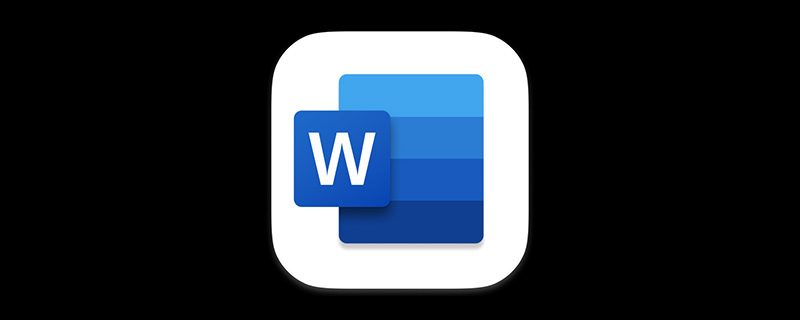
Microsoft Word Office-Software ist eine Dokumentenverarbeitungssoftware, die wir häufig in unserer täglichen Arbeit und im Alltag verwenden. Jeder muss diese Situation kennen, wenn er Word zum Bearbeiten von Dokumenten verwendet?
Wenn wir einige benötigte Materialien im Internet finden und sie in Word kopieren, enthält der kopierte Inhalt oft Schriftarten, Absatzformate, Links und andere Formatierungsstile, was uns beim Schriftsatz von Dokumenten Unannehmlichkeiten bereitet und sogar sehr mühsam ist Sie müssen diese integrierten Formate löschen.
Oder nach dem Öffnen einiger Dokumente stellen wir fest, dass das Textformat im Dokument nicht unseren Anforderungen entspricht, und möchten das Textformat schnell in seinen ursprünglichen Zustand zurückversetzen.
Was tun? Heute hat der Redakteur einige ganz praktische Tipps zum Löschen aller Formate in Word zusammengefasst und zusammengestellt. Nutzen Sie diese Techniken, um Ihre Arbeitseffizienz zu verbessern.
Methode 1
Wie lösche ich das Format in Word? Kopieren Sie zuerst den Text und drücken Sie dann die Tastenkombination [Strg+V], um den Text in Word einzufügen. Nun erscheint die Schaltfläche [Einfügeoptionen] am Ende des Textes und wählen Sie „Behalten“. „Nur Text“-Befehl im Popup-Kontextmenü. Kann.
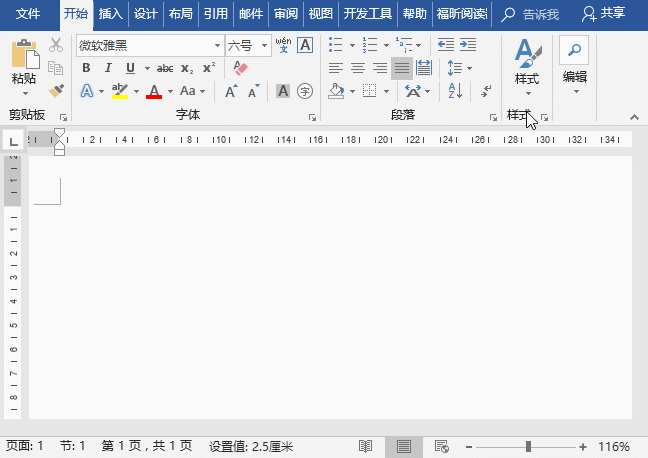
Tipps: Beim Einfügen von Text können Sie auch direkt mit der rechten Maustaste klicken und den Befehl „Nur Text beibehalten“ auswählen.
Methode 2
Wo ist die Formatentfernung in Word? Wenn der Text bereits formatiert ist oder bereits in das Dokument eingefügt wurde. Sie können zunächst den zu formatierenden Text auswählen und auf die Schaltfläche [Start]-[Schriftart]-[Alle Formatierungen löschen] klicken, um ihn mit einem Klick zu löschen.
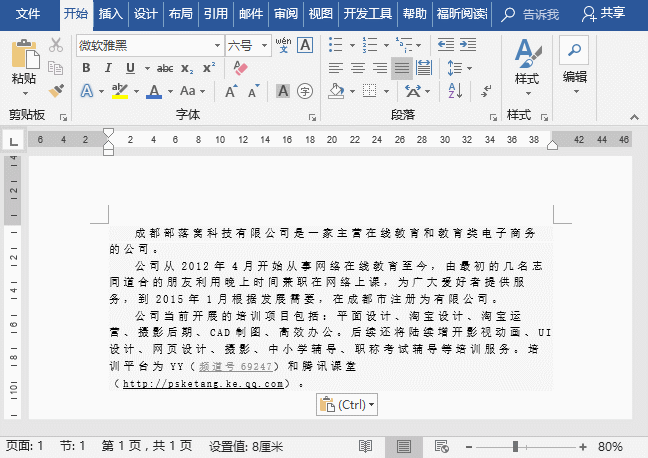
Methode 3
Word löscht alle Formate und drückt die Tastenkombination [Strg+Umschalt+N]. Das Gleiche kann durchgeführt werden.
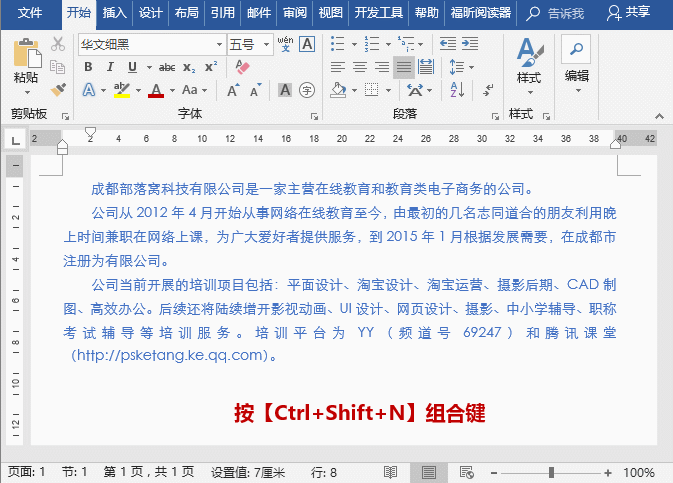
Methode 4
Wir alle wissen, dass Notepad nur Klartext aufzeichnen kann, was bedeutet, dass Notepad keine Formatierung haben kann. Kopieren Sie daher zunächst den Text und fügen Sie ihn in Notepad ein (Strg+Strg+V) und kopieren Sie ihn dann und fügen Sie ihn in Word ein, wodurch auch das Format gelöscht werden kann.
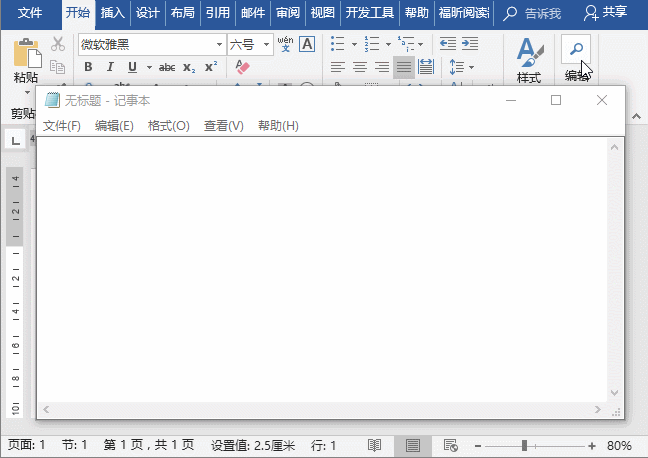
Methode 5
Wenn Sie nur die Absatzformatierung im Dokument löschen und die Textformatierung beibehalten möchten. Wie im Bild unten gezeigt, ist das Textformat „Chinesisch fein schwarz, blau“. Das Absatzformat ist „erste Zeile eingerückt, Zeilenabstand 1,15“. Nachdem Sie den Text ausgewählt haben, wird durch direktes Drücken der Tastenkombination [Strg+Q] nur das Absatzformat gelöscht und das Textformat ändert sich nicht.
Die 5 Techniken, die wir Ihnen heute vorstellen, sind allesamt häufig verwendete Methoden zum Löschen von Formatierungen in Word. Obwohl es viele Methoden gibt, müssen Sie je nach Bedarf nur 1-2 Tastenkombinationen beherrschen, was für die tägliche Arbeit ausreicht . Gebraucht.
Okay, das war's für den Moment. Haben Sie heute das Gefühl, mehr Wissen gewonnen zu haben? Hoffe das hilft.
Empfohlenes Tutorial: „Word-Tutorial“
Das obige ist der detaillierte Inhalt vonPraktische Word-Tipps zum Teilen: 5 Möglichkeiten, alle Formatierungen zu löschen. Für weitere Informationen folgen Sie bitte anderen verwandten Artikeln auf der PHP chinesischen Website!
In Verbindung stehende Artikel
Mehr sehen- Welche Datei entspricht dem Dateinamen, der unten im Befehlsmenü der Word-Datei angezeigt wird?
- Praktische Word-Tipps zum Teilen: Zwei Möglichkeiten, Inhalte schnell zu finden
- Austausch praktischer Word-Kenntnisse: Leerzeichen und Leerzeilen schnell und stapelweise löschen
- Praktischer Austausch von Word-Kenntnissen: So erstellen Sie mit smartart ein Organigramm
- Praktische Word-Tipps zum Teilen: So löschen Sie überflüssige leere Seiten
- Praktischer Austausch von Word-Kenntnissen: Ein Trick, um das Hintergrundproblem von Passfotos zu lösen


